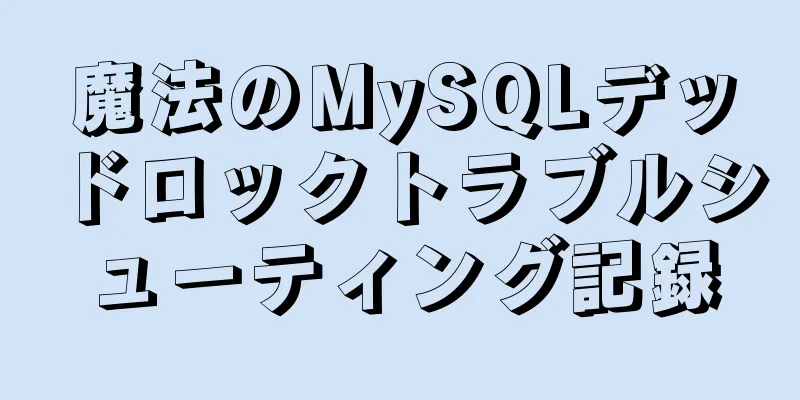Alibaba Cloud Centos7.3 インストール mysql5.7.18 rpm インストール チュートリアル

|
MariaDBをアンインストールする CentOS7 ではデフォルトで MySQL の代わりに MariaDB がインストールされ、MySQL 関連のパッケージも yum サーバーから削除されます。 MariaDB と MySQL が競合する可能性があるため、まず MariaDB をアンインストールしてください。 1. 新しいバージョンのMySQLをインストールする前に、システムに付属しているmariadb-libをアンインストールする必要があります。 [root@iZwz94qazh62gk5ewl4ei2Z ホーム]# rpm -qa | grep -i mariadb 2. MySQLの公式Webサイトにアクセスし、最新バージョンのMySQL rpmコレクションパッケージをダウンロードします:mysql-5.7.18-1.el6.x86_64.rpm-bundle.tar 3. mysql-5.7.18-1.el6.x86_64.rpm-bundle.tarをLinuxサーバーにアップロードし、tarパッケージを解凍します。 [root@iZwz94qazh62gk5ewl4ei2Z ホーム]# mkdir mysql [root@iZwz94qazh62gk5ewl4ei2Z ホーム]# tar -xf mysql-5.7.18-1.el6.x86_64.rpm-bundle.tar -C mysql [root@iZwz94qazh62gk5ewl4ei2Z ホーム]# cd mysql [root@iZwz94qazh62gk5ewl4ei2Z mysql]# ll 合計 459492 -rw-r--r-- 1 7155 31415 23618836 3月20日 17:40 mysql-community-client-5.7.18-1.el6.x86_64.rpm -rw-r--r-- 1 7155 31415 335496 3月20日 17:40 mysql-community-common-5.7.18-1.el6.x86_64.rpm -rw-r--r-- 1 7155 31415 3747352 3月20日 17:40 mysql-community-devel-5.7.18-1.el6.x86_64.rpm -rw-r--r-- 1 7155 31415 39086508 3月20日 17:40 mysql-community-embedded-5.7.18-1.el6.x86_64.rpm -rw-r--r-- 1 7155 31415 135869292 3月20日 17:40 mysql-community-embedded-devel-5.7.18-1.el6.x86_64.rpm -rw-r--r-- 1 7155 31415 2177064 3月20日 17:40 mysql-community-libs-5.7.18-1.el6.x86_64.rpm -rw-r--r-- 1 7155 31415 1723180 3月20日 17:40 mysql-community-libs-compat-5.7.18-1.el6.x86_64.rpm -rw-r--r-- 1 7155 31415 159060212 3月20日 17:41 mysql-community-server-5.7.18-1.el6.x86_64.rpm -rw-r--r-- 1 7155 31415 104881084 3月20日 17:41 mysql-community-test-5.7.18-1.el6.x86_64.rpm 4. rpm -ivhコマンドを使用してインストールします [root@iZwz94qazh62gk5ewl4ei2Z mysql]# rpm -ivh mysql-community-common-5.7.18-1.el6.x86_64.rpm 警告: mysql-community-common-5.7.18-1.el6.x86_64.rpm: ヘッダー V3 DSA/SHA1 署名、キー ID 5072e1f5: NOKEY 準備中... ################################### [100%] 更新/インストール中... 1:mysql-community-common-5.7.18-1.e###################################### [100%] [root@iZwz94qazh62gk5ewl4ei2Z mysql]# rpm -ivh mysql-community-libs-5.7.18-1.el6.x86_64.rpm 警告: mysql-community-libs-5.7.18-1.el6.x86_64.rpm: ヘッダー V3 DSA/SHA1 署名、キー ID 5072e1f5: NOKEY 準備中... ################################### [100%] 更新/インストール中... 1:mysql-community-libs-5.7.18-1.el6####################################### [100%] [root@iZwz94qazh62gk5ewl4ei2Z mysql]# rpm -ivh mysql-community-client-5.7.18-1.el6.x86_64.rpm 警告: mysql-community-client-5.7.18-1.el6.x86_64.rpm: ヘッダー V3 DSA/SHA1 署名、キー ID 5072e1f5: NOKEY 準備中... ################################### [100%] 更新/インストール中... 1:mysql-community-client-5.7.18-1.e###################################### [100%] [root@iZwz94qazh62gk5ewl4ei2Z mysql]# rpm -ivh mysql-community-server-5.7.18-1.el6.x86_64.rpm 警告: mysql-community-server-5.7.18-1.el6.x86_64.rpm: ヘッダー V3 DSA/SHA1 署名、キー ID 5072e1f5: NOKEY 準備中... ################################### [100%] 更新/インストール中... 1:mysql-community-server-5.7.18-1.e###################################### [100%] [root@iZwz94qazh62gk5ewl4ei2Z mysql]# 上記のパッケージには依存関係があり、順番に実行されます。 rpm インストール方法を使用して、mysql をインストールします。インストール パスは次のとおりです。 データベースディレクトリ /var/lib/mysql/ b 設定ファイル /usr/share/mysql (mysql.server コマンドと設定ファイル) c 関連コマンド/usr/bin (mysqladmin mysqldump およびその他のコマンド) d 起動スクリプト /etc/rc.d/init.d/ (起動スクリプトファイル mysql のディレクトリ) /etc/my.conf へ 5. データベースの初期化 データベースディレクトリとファイルの所有者がmysqlログインユーザーであることを確認するには、Linuxシステムがmysqlサービスをrootとして実行している場合は、次のコマンドを実行して初期化する必要があります。 [root@iZwz94qazh62gk5ewl4ei2Z mysql]# mysqld --initialize --user=mysql mysql としてログインしている場合は、--user オプションを削除できます。 さらに、--initialize オプションはデフォルトで「セーフ」モードで初期化し、ルート ユーザーのパスワードを生成し、パスワードを期限切れとしてマークします。ログイン後に新しいパスワードを設定する必要があります。 このデモで使用される --initialize コマンドは、ルート アカウントのパスワードを生成します。パスワードはログ ファイルにあります。赤い領域のパスワードは、自動的に生成されたパスワードです。 [root@iZwz94qazh62gk5ewl4ei2Z mysql]# cat /var/log/mysqld.log 2017-06-05T14:30:52.709474Z 0 [警告] 暗黙の DEFAULT 値を持つ TIMESTAMP は非推奨です。--explicit_defaults_for_timestamp サーバー オプションを使用してください (詳細についてはドキュメントを参照してください)。 2017-06-05T14:30:55.590590Z 0 [警告] InnoDB: 新しいログ ファイルが作成されました。LSN=45790 2017-06-05T14:30:56.000269Z 0 [警告] InnoDB: 外部キー制約システム テーブルを作成しています。 2017-06-05T14:30:56.109868Z 0 [警告] 既存の UUID が見つからないため、このサーバーが初めて起動されたと想定します。新しい UUID を生成しています: 960c533e-49fb-11e7-91f2-00163e089fd2。 2017-06-05T14:30:56.116186Z 0 [警告] Gtid テーブルは使用準備ができていません。テーブル 'mysql.gtid_executed' を開くことができません。 2017-06-05T14:30:56.116777Z 1 [注記] root@localhost の一時パスワードが生成されます: :Wu?2QQutQwj 次に、mysql データベースを起動します [root@iZwz94qazh62gk5ewl4ei2Z mysql]# systemctl で mysqld.service を起動します 次の 2 つのコマンドを使用して、mysql を停止、起動、再起動できます。 起動する: サービスの使用を開始します: service mysqld start 停止: サービスの使用を開始します: service mysqld stop 再起動: サービスの使用を開始します: service mysqld restart データベースへの接続 [root@iZwz94qazh62gk5ewl4ei2Z mysql]# mysql -u ルート -p パスワード入力: :Wu?2QQutQwj パスワードを変更するには: password = password('あなたのパスワード') を設定します。 '123456' で識別される 'root' @'%' に *.* のすべての権限を付与します。 権限をフラッシュします。 起動時にmysqlが起動するように設定する システム サービスに追加: chkconfig --mysql を追加する 自動起動: chkconfig mysql オン クエリリスト: chkconfig 注意: どちらもオフになっていない場合、自動起動は行われません。 上記は、編集者が紹介した Alibaba Cloud Centos7.3 への mysql5.7.18 rpm のインストール チュートリアルです。皆様のお役に立てれば幸いです。ご質問がございましたら、メッセージを残していただければ、編集者がすぐに返信いたします。また、123WORDPRESS.COM ウェブサイトをサポートしてくださっている皆様にも感謝申し上げます。 以下もご興味があるかもしれません:
|
<<: Linux カーネル デバイス ドライバー カーネル リンク リストの使用上の注意
>>: Vueでパスワードの表示と非表示機能を実装するアイデアを詳しく解説
推薦する
Linux で MySQL のスケジュールバックアップを実装する方法
実際のプロジェクトでは、緊急事態を防ぐためにデータベースを頻繁にバックアップする必要があります。しば...
MySQLのスケジュールタスクが正常に実行できない原因の分析と解決
目次序文原因分析と解決策スケジュールされたタスクを迅速に実行する要約する序文データベースのスケジュー...
VMWare Linux MySQL 5.7.13 のインストールと設定のチュートリアル
この記事では、参考までにVMWare LinuxにMySQL 5.7.13をインストールするチュート...
Win7 での Mysql 5.7.17 winx64 インストール チュートリアル
ソフトウェア バージョンとプラットフォーム: MySQL-5.7.17-winx64、win7 Ho...
HTML の META タグの使用に関するヒントの例
HTML メタタグHTML メタタグは、Web ページのコンテンツに関する情報をブラウザや検索エンジ...
JS でオブジェクト プロパティを簡単にトラバースするいくつかの方法
目次1. 自己列挙可能なプロパティ2. Object.values()はプロパティ値を返します3. ...
Docker がデータベースのデプロイに適さない 7 つの理由のまとめ
Docker は過去 2 年間で非常に人気が高まっています。開発者はすべてのアプリケーションとソフト...
MySQL 8.0.11 MacOS 10.13 のインストールと設定方法のグラフィックチュートリアル
MacにMySQLデータベースをインストールし、環境変数を設定する手順を参考までに記録します。具体的...
Vue で Axios カプセル化を使用するための完全なチュートリアル
序文現在、プロジェクトでは、Axios ライブラリが HTTP インターフェース リクエストによく使...
ウェブタイポグラフィにおける致命的な意味的ミス 10 選
<br />これは、Steven D が書いた Web フロントエンド開発デザインの基本...
Dockerイメージのサイズを縮小する6つの方法
2017 年に Vulhub に取り組み始めてから、私は厄介な問題に悩まされてきました。Docker...
Webデザインチュートリアル(6):デザインへの情熱を持ち続ける
<br />前の記事:Webデザインチュートリアル(5):Webビジュアルデザイン。 1...
mysql5.7でbinlogを使用してデータを復元する方法
ステップ1: MySQLでbinlogが有効になっていることを確認する '%log_bin%...
Keepalived を使用して Nginx の自動再起動とデュアルアクティブ ホットスタンバイの高可用性を実現する方法について
目次1. 概要2. Keepalivedを使用してNginxを自動的に再起動する2.1 シェルスクリ...
Zenコーディングリソース更新機能強化
公式サイト: http://code.google.com/p/zen-coding/ Zen コー...